让XP和Vista一样拥有动态窗口特效
首先,让我们看一下用TopDesk进行窗口切换的效果。美观、简洁、动态十足始终是所有用户的最爱,TopDesk轻松做到了。每个窗口的内容、标题都可以一目了然,想看哪个就看哪个。同时窗口的显示大小可以根据打开窗口数自动进行比例调整,不限制窗口打开数,非常人性化的界面布局。
TopDesk有三种窗口布局方式:网格、空间、翻转,每种方式都有它的特点。对于窗口的显示形式也给出了三种选择:不显示、显示选定、全部显示,完全根据用户的需要进行调整。那么,就让我们先一睹为快它的三种布局效果吧!

“翻转”布局、标题为“显示选定”的窗口切换后的效果
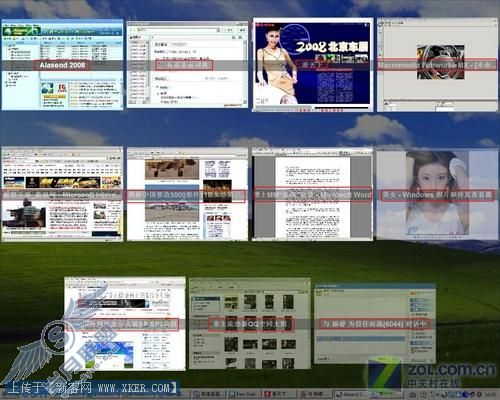
“网格”布局、标题为“全部显示”的窗口切换后的效果
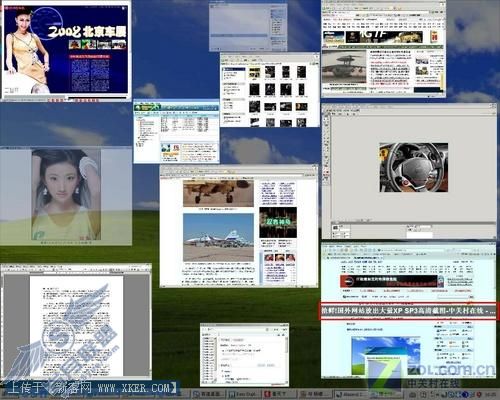
“空间”布局、标题为“显示选定”窗口切换后的效果
至此,如果你对TopDesk的这三种绝美效果有所动心的话,请继续……
看过以上TopDesk窗口切换后的效果,你肯定急于想知道如何实现这三种窗口切换的效果。其实不难,只需进行下载、安装、配置的“老三”套路即可实现。
安装TopDesk也十分简单,只须一路“下一步”即可。不过,安装过程中TopDesk为了给用户提供更多方便,进行了一些推荐性的设置,笔者就介绍几步关键设置吧。
“窗口布局选择”供用户选择默认情况下使用什么样的布局模式。如果用户已经确定使用哪种形式的窗口布局,在此也可以选择;如果想要更换布局模式,可以到TopDesk“选项”中进行调整。
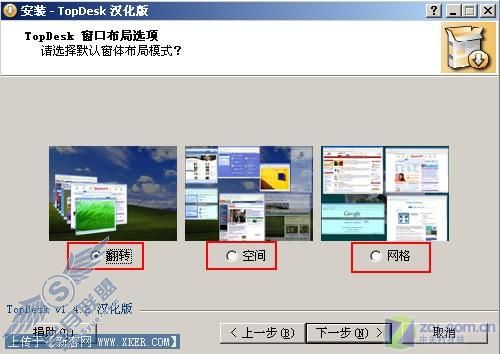
选择默认窗体的布局模式
TopDesk默认窗口切换热键的选择,可以根据用户选择的窗口布局形式而定。
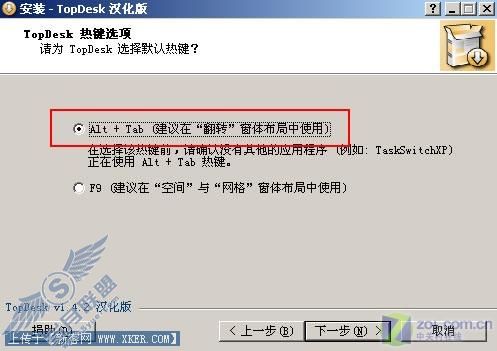
选择TopDesk窗口切换时的默认热键
TopDesk默认性能设置以推荐设置为好。
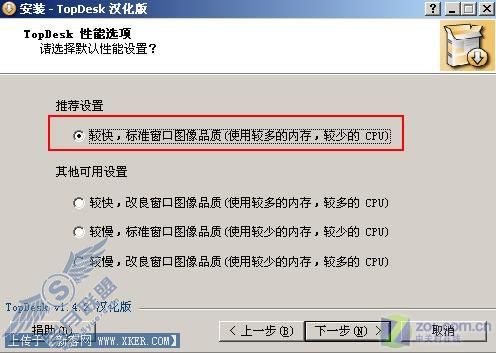
TopDesk默认性能设置
TopDesk安装包中有两款第三方插件,如果用户不想安装这两款插件,可以勾掉插件名前的对勾即可不安装插件。
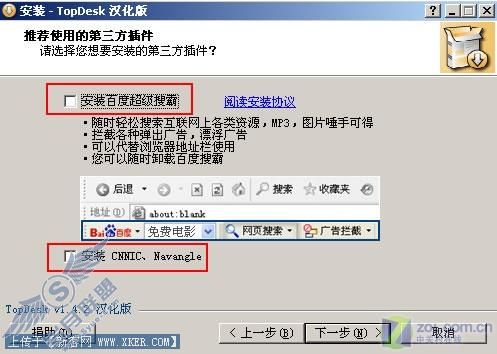
是否安装两款“第三方”插件
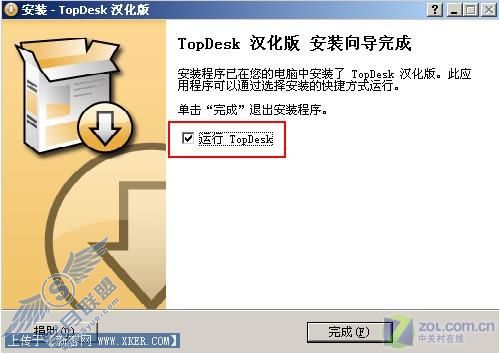
TopDesk安装完成
下面,就开始我们对TopDesk的一系列个性化设置吧。笔者是按照自己的习惯进行设置的,用户可以参考或者按照个人习惯进行设置!
1.快捷键设置
如果用户选择了开机自启动TopDesk选项,则只需在桌面右下角的状态栏里用“鼠标右键”单击TopDesk图标,选择“选项”即可打开“TopDesk选项”窗口,如下图所示;如果没选中,则需要先启动TopDesk,在“开始”→“所有程序”→“TopDesk”,点击TopDesk图标即可启动。

打开TopDesk设置窗口
打开“TopDesk选项”窗口后,首先是让用户在“用户输入”窗口中设置热键,可以设置为“单键”或“组合键”进行窗口间的切换。笔者认为“单键”切换更快捷便选择了“Tab键”,用户可自定。
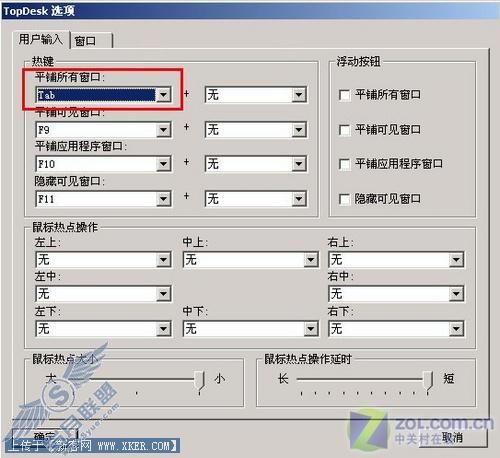
设置窗口切换的快捷键
同时,TopDesk还有一个“隐藏可见窗口”的功能,可以让用户快速地将桌面上的窗口隐藏起来,效果也不错。对于其他功能设置笔者就不一一细说了,如果用户感兴趣的话,可以试一下它的功能效果。
2.窗口布局效果设置
接下来,进行我们的“重头戏”,设置窗口布局的显示效果。对于窗口标题,TopDesk在网格和空间布局中有三种选择,如图所示,而翻转布局只有两种选择,没有“显示全部”窗口标题的选项,可能是为了增强美观性吧。
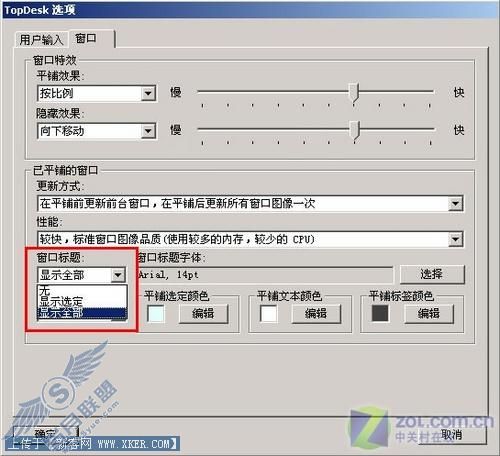
TopDesk窗口标题显示方式的设置
窗口布局有三种选择:
网格:以打开窗口多少进行横向平均排列,美观而且方便,建议选择“窗口标题”的“显示全部”选项;
空间:按屏幕尺寸以及打开窗口的大小进行任意组合,整体感较强,建议选择“窗口标题”的“显示选定”选项;
翻转:按照打开窗口的先后顺序显示,当前窗口会显示在最前方,立体感较强,可以让用户体验一下在XP系统上玩Vista操作系统的窗口动态堆叠功能,同时也可以设置“平铺标签颜色”。
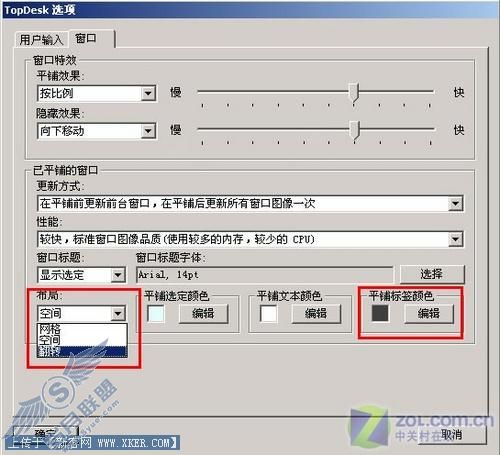
TopDesk窗口布局效果设置
设置完快捷键,用户就可以享受一下TopDesk带给你的窗口切换的快感了,只须单击快捷键,然后选择想要操作的窗口,即可跳转到相应的窗口页面,非常简单快捷。如果打开的窗口类型比较少的话,窗口的排列会非常整齐,看到下面的效果,你还有什么疑虑吗?
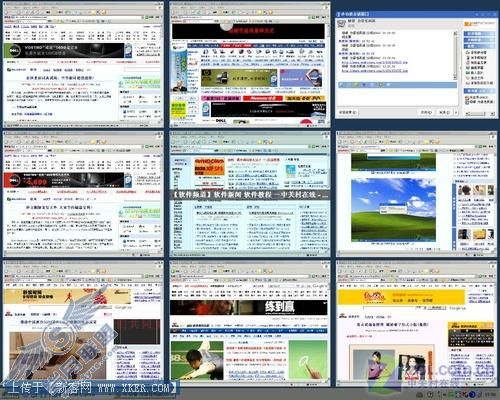
文件类型相同的页面窗口切换后的效果
至此,无论是方便程度还是效果美观度,TopDesk已经完全占据绝对优势,比起Window那种陈旧的窗口切换模式,你还等待什么呢?